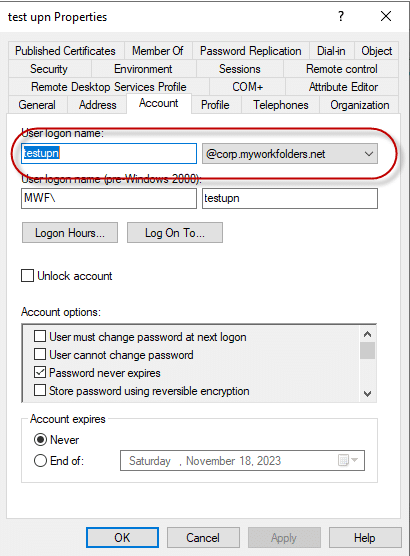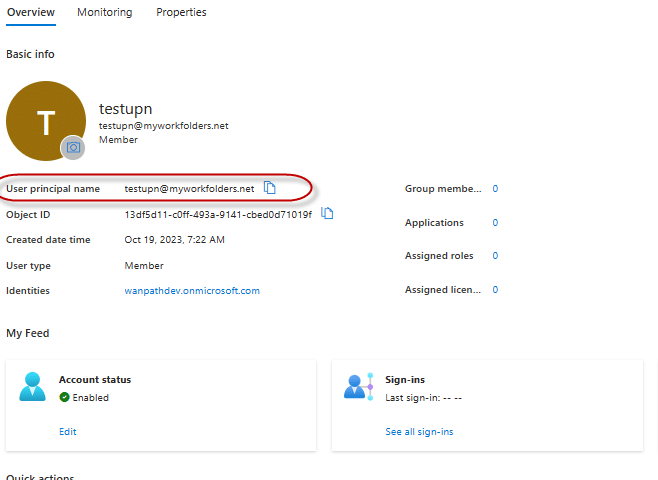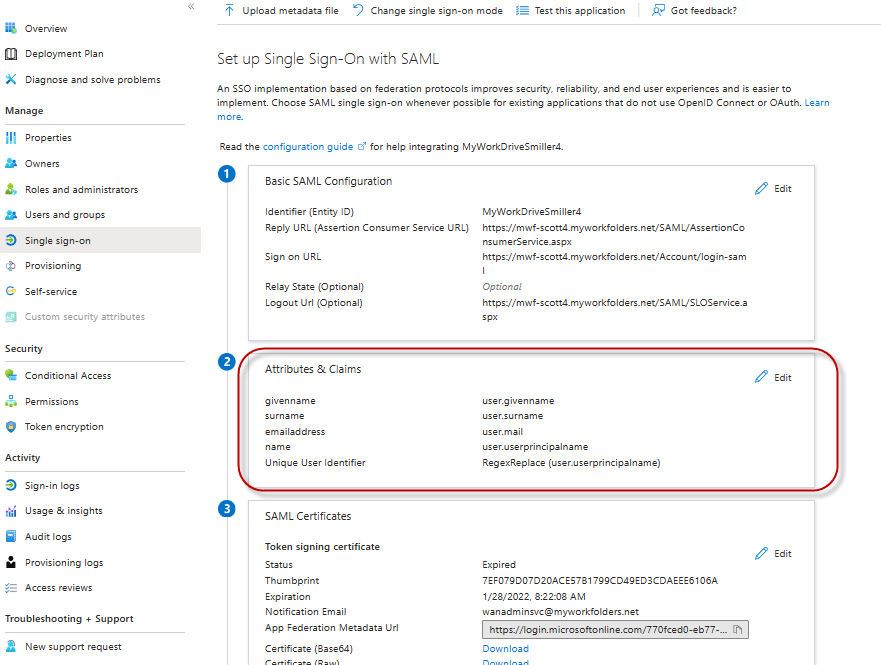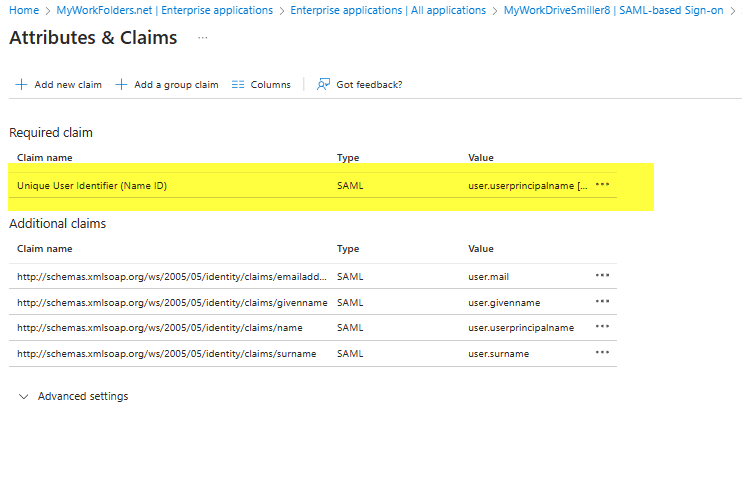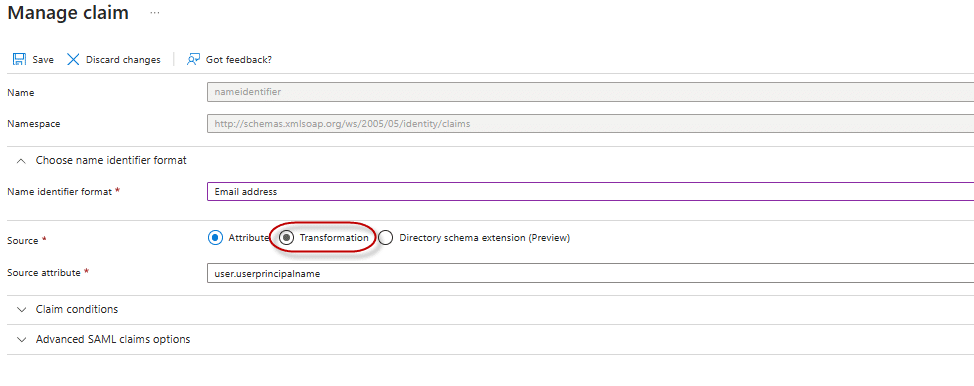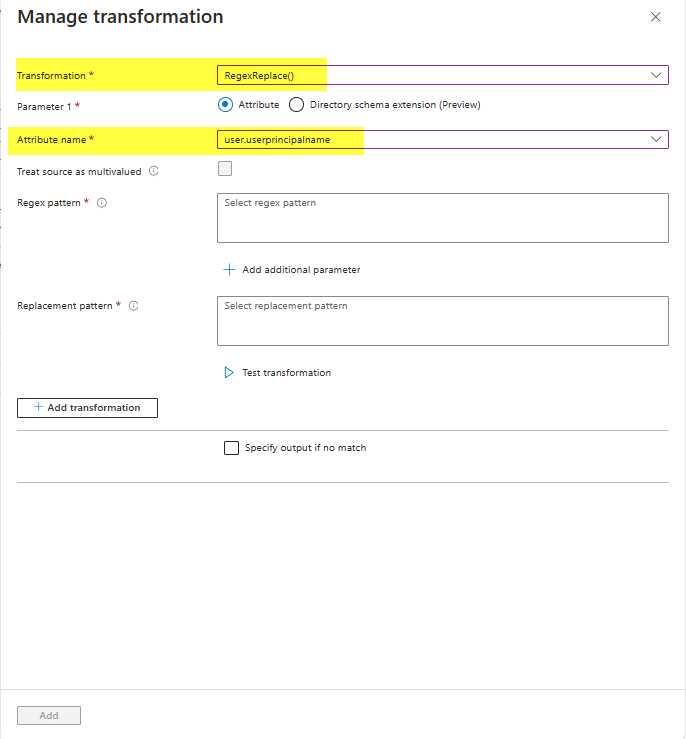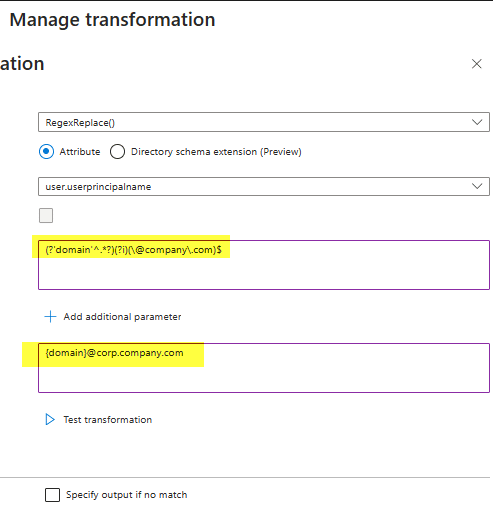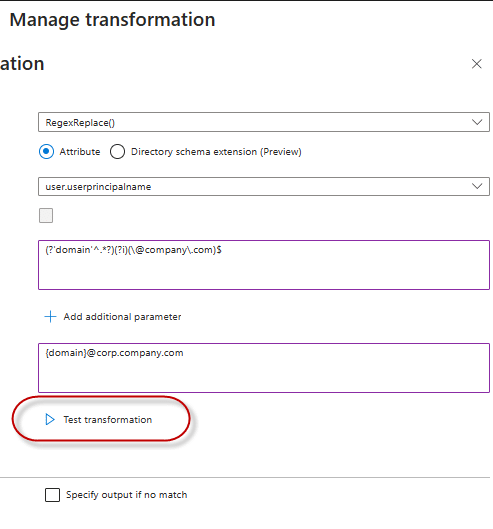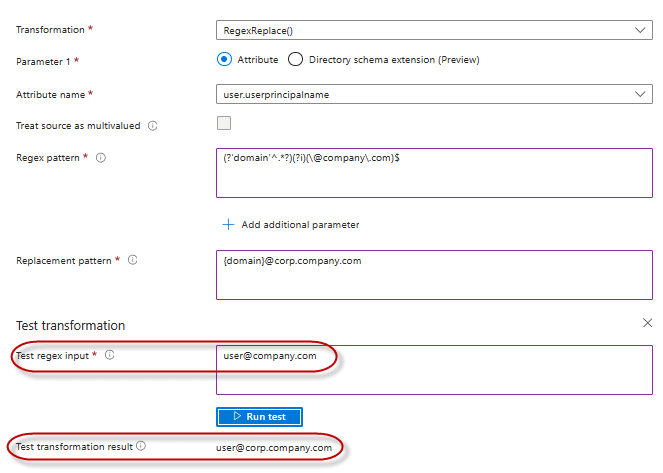Hoe kunnen we u vandaag helpen?
Claimregels wijzigen om UPN opnieuw te schrijven in AzureAD SSO
Het SSO-inlogproces komt overeen met de UPN die is doorgegeven vanuit AzureAD met AD (op locatie Active Directory).
Wanneer deze niet overeenkomen, wordt er een waarschuwing getoond dat uw inlognaam niet overeenkomt en wordt inloggen niet toegestaan.
Als u het geval heeft waarbij de UPN van uw gebruikers op AzureAD niet overeenkomt met AD, bijvoorbeeld als ze handmatig zijn gemaakt en niet zijn gesynchroniseerd, of als ze zijn gewijzigd bij synchronisatie, moet u de standaardclaimregel op de Enterprise APP wijzigen voor MyWorkDrive in AzureAD om ze opnieuw te schrijven zodat ze overeenkomen met de UPN op AD, zodat SSO-aanmeldingen kunnen slagen.
De eenvoudigste manier om de UPN in de app te herschrijven is door een RegEx te gebruiken. Extraheer het upn-voorvoegsel (het naamgedeelte vóór het @domein) en schrijf in een aangepast domein.
In dit geval gebruiken onze gebruikers UPN op AD domein “@corp.company.com”
en hun upn op AzureAD is domein “@company.com”, dat opnieuw is geschreven om overeen te komen met hun e-mailadres
Dus wanneer ze inloggen op AzureAD met gebruiker@bedrijf.com, wijst de SSO hun aanmelding af omdat deze niet overeenkomt met gebruiker@corp.bedrijf.com op Active Directory
Meld u aan bij Azure en bewerk de AzureAD (Entra) Enterprise-app voor uw MyWorkDrive SSO
Klik in het paneel Eenmalige aanmelding om vak 2, Kenmerken en claims, te bewerken
Klik op het eerste item, de Vereiste claim
Wijzig de bron van attributen in transformatie
In het nieuwe venster dat wordt geopend, selecteert u Transformatie “RegExReplace()”
Selecteer bij Attribuutnaam “user.userprincipalname” onderaan de lijst
In het RegEx-patroon wilt u de domeinnaam opgeven waarvan u wijzigt, dat wil zeggen het domein in AzureAD. Behoud de opmaak en tekens zoals weergegeven in het voorbeeld.
(?'domein'^.*?)(?i)(\@bedrijf\.com)$
In het vervangingspatroon specificeert u de variabele {domain} en voert u de domeinnaam in waarnaar u wijzigt, dat wil zeggen het domein in AD
{domein}@corp.company.com
U kunt vervolgens de testtool gebruiken om te valideren dat de regex uw login correct herschrijft.
Voer het e-mailadres van de gebruiker in (upn van AzureAD) en het toont de transformatie naar de UPN die overeenkomt met AD. We voeren gebruiker@bedrijf.com in en verwachten dat dit gebruiker@corp.bedrijf.com zal opleveren, en dat gebeurt ook.
Als u een fout maakt in de vertaling, wordt er bovenaan de pagina een waarschuwing weergegeven
(in dit geval hebben we de domeinnaam van de testgebruiker verkeerd gespeld)
Om het opslaan van uw wijzigingen te voltooien, scrollt u naar beneden en klikt u op Toevoegen. Het venster zou moeten sluiten.
Klik op Opslaan op de pagina Claim beheren
U zou nu naar de inlog-URL voor uw MyWorkDrive-server moeten kunnen gaan en uw e-mailadres (gebruiker@bedrijf.com) invoeren, waarna u succesvol kunt inloggen.
U kunt ook testen of de AD UPN (gebruiker@corp.company.com) toegang heeft met behulp van de Deel testtool optie op de Shares-pagina van MyWorkDrive Admin.
Selecteer test, selecteer SSO en gebruik de UPN zoals ingevoerd in AD (in dit geval gebruiker@corp.company.com). Als de testtool de toegang valideert en het herschrijven correct is, zullen gebruikersaanmeldingen slagen.
Als er fouten zijn, los dan de fouten in uw omgeving op (machtigingen delen, delegatie niet ingesteld, gebruiker is geen lid van een groep die toestemming heeft voor de deel, enz)